1.虚拟主机网络配置过
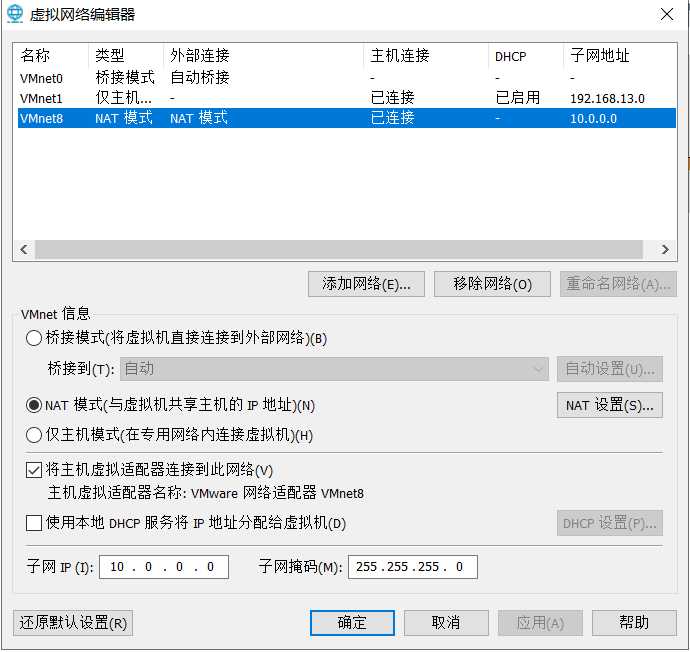
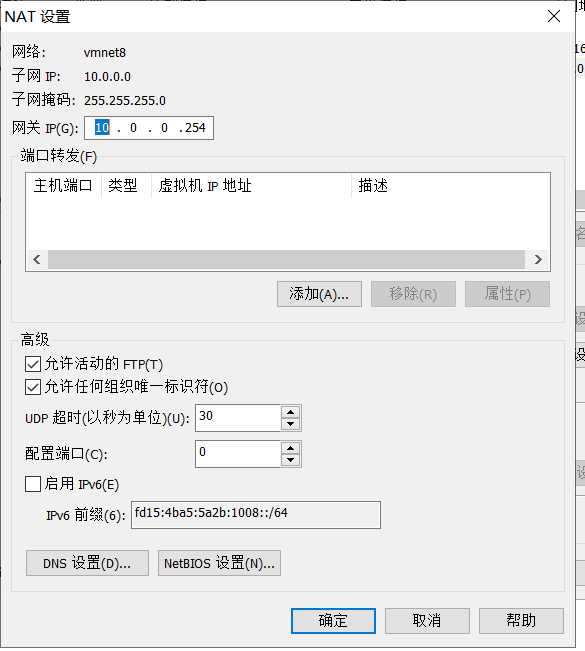
2.创建虚拟主机
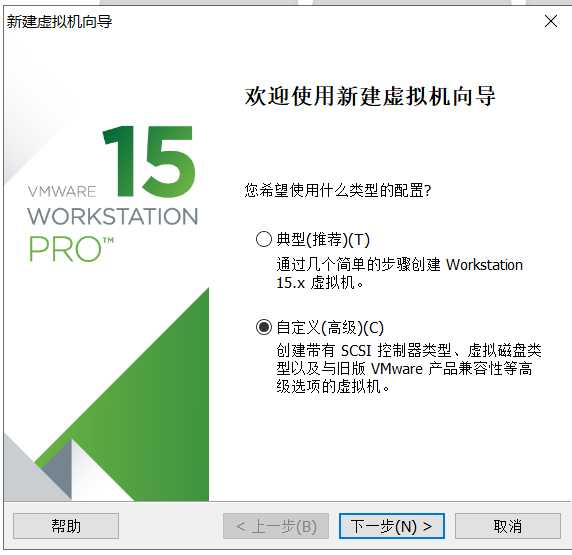
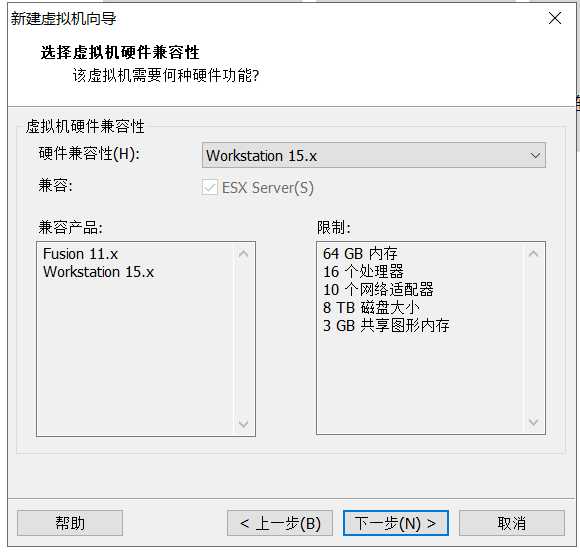
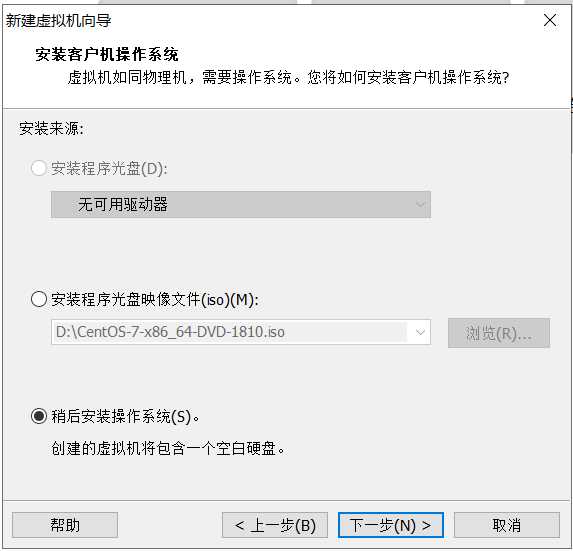
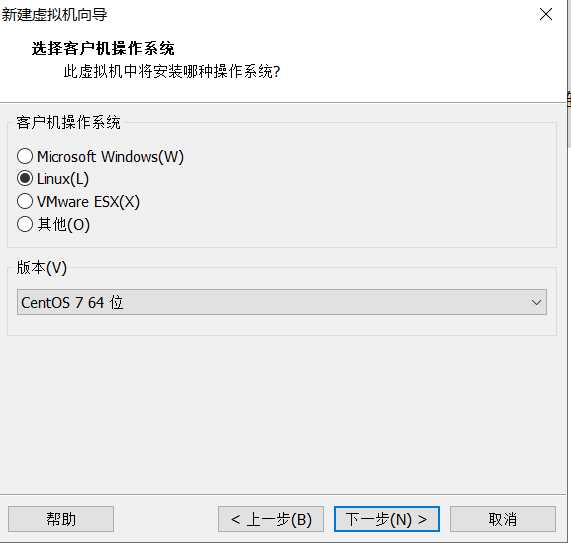
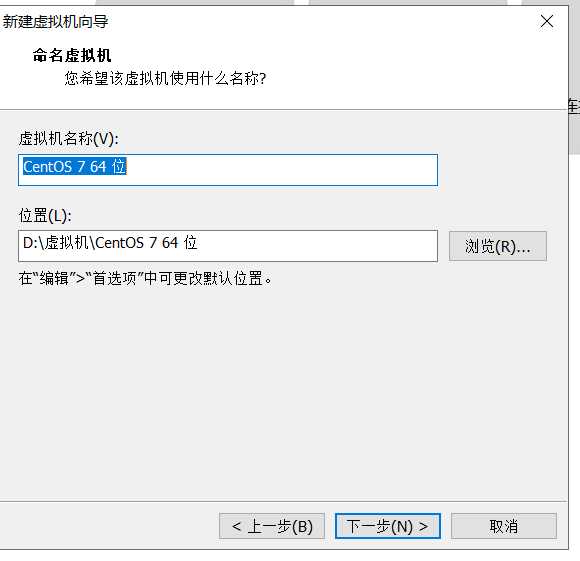
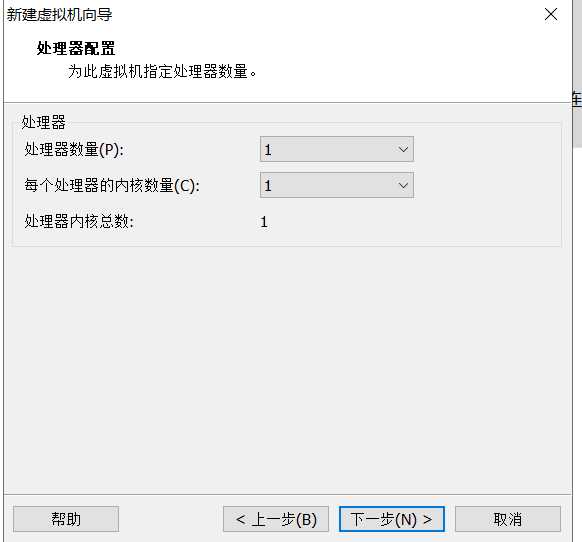
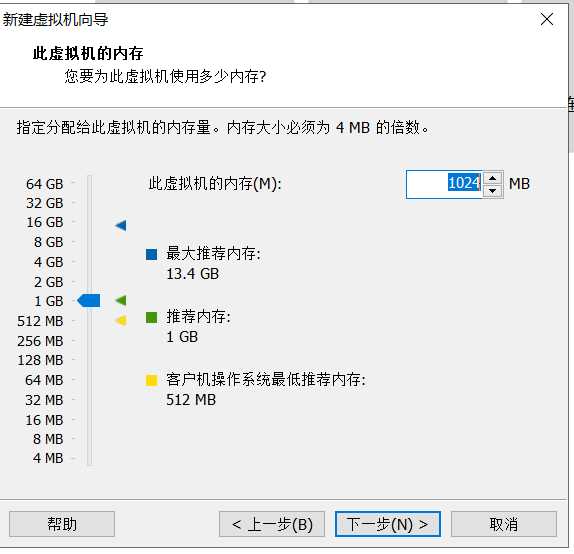
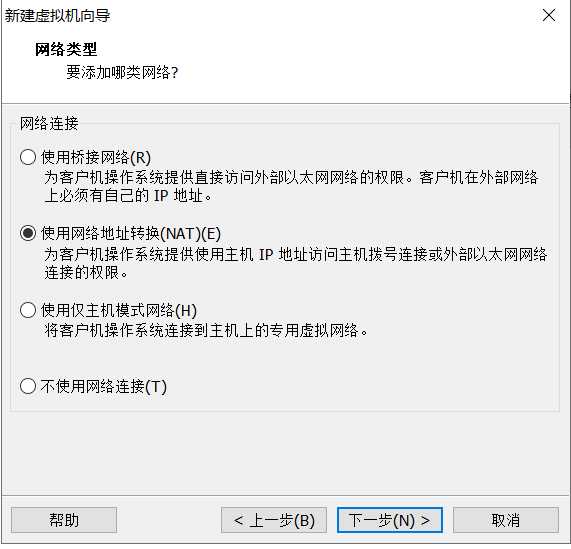
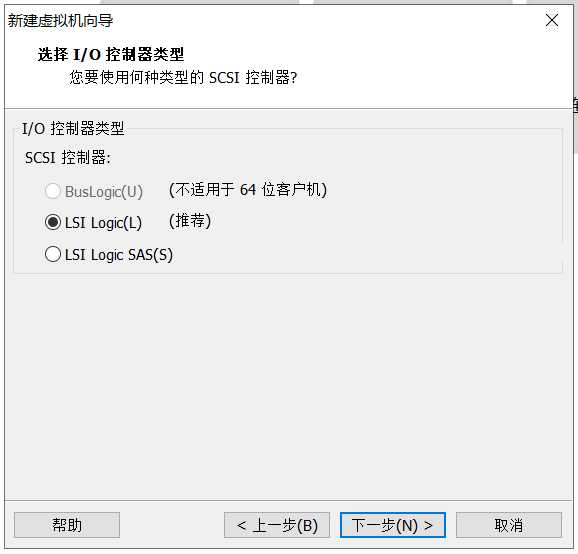
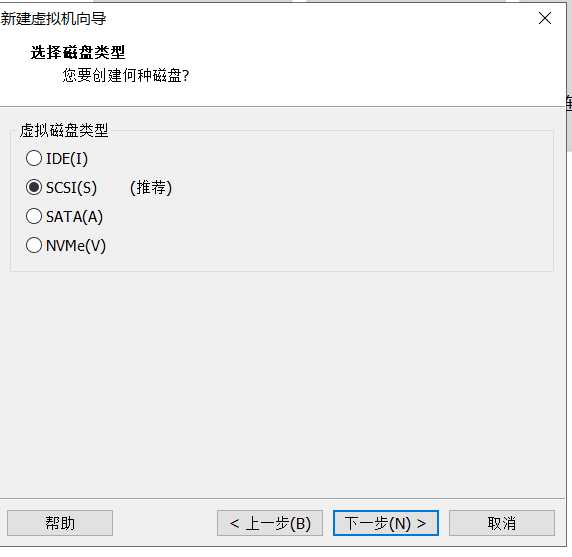
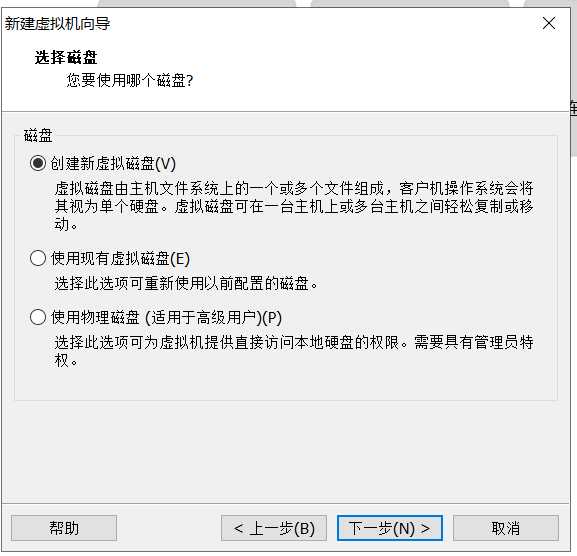
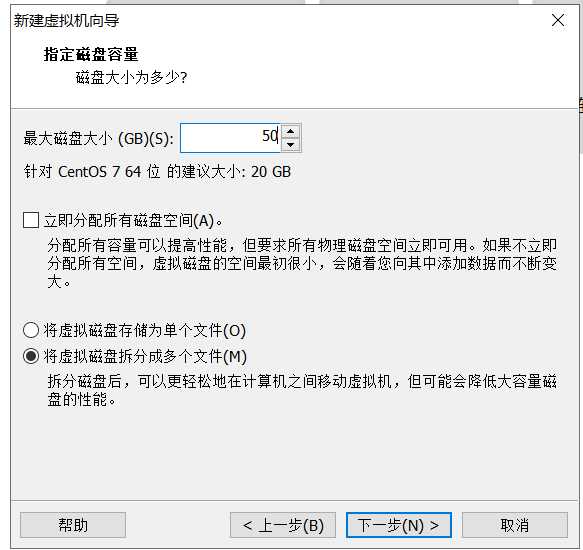
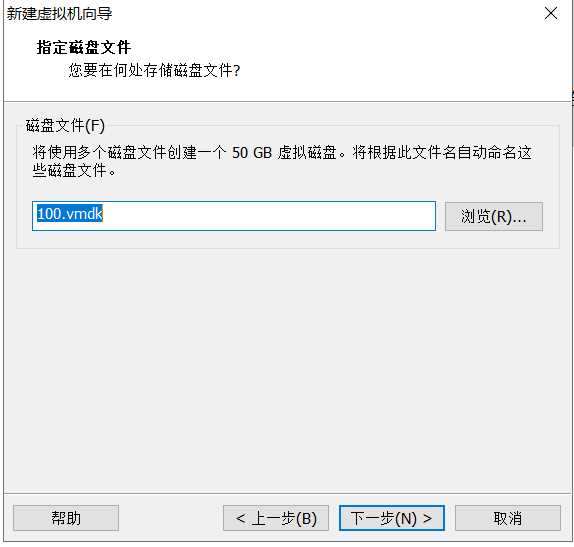
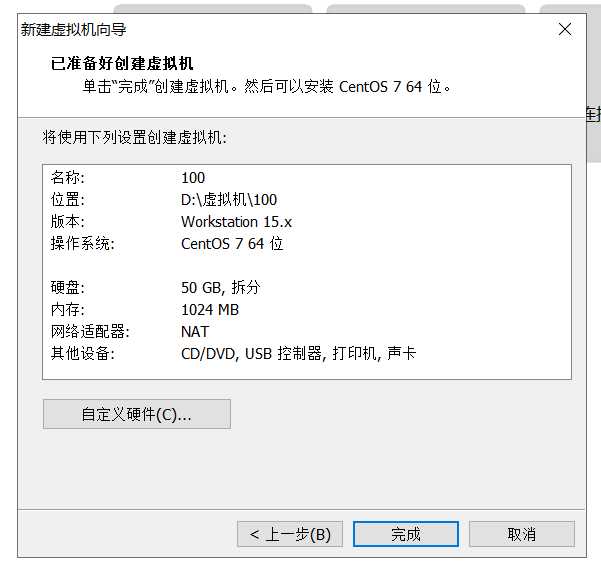
3.centos7配置过程
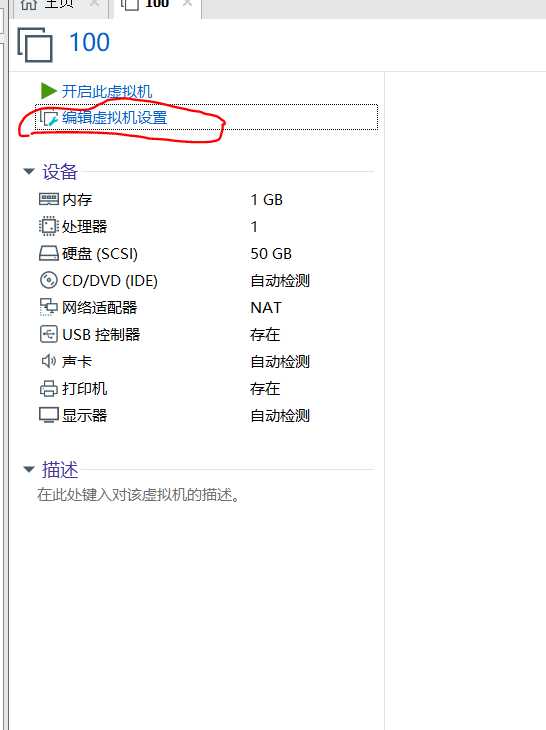
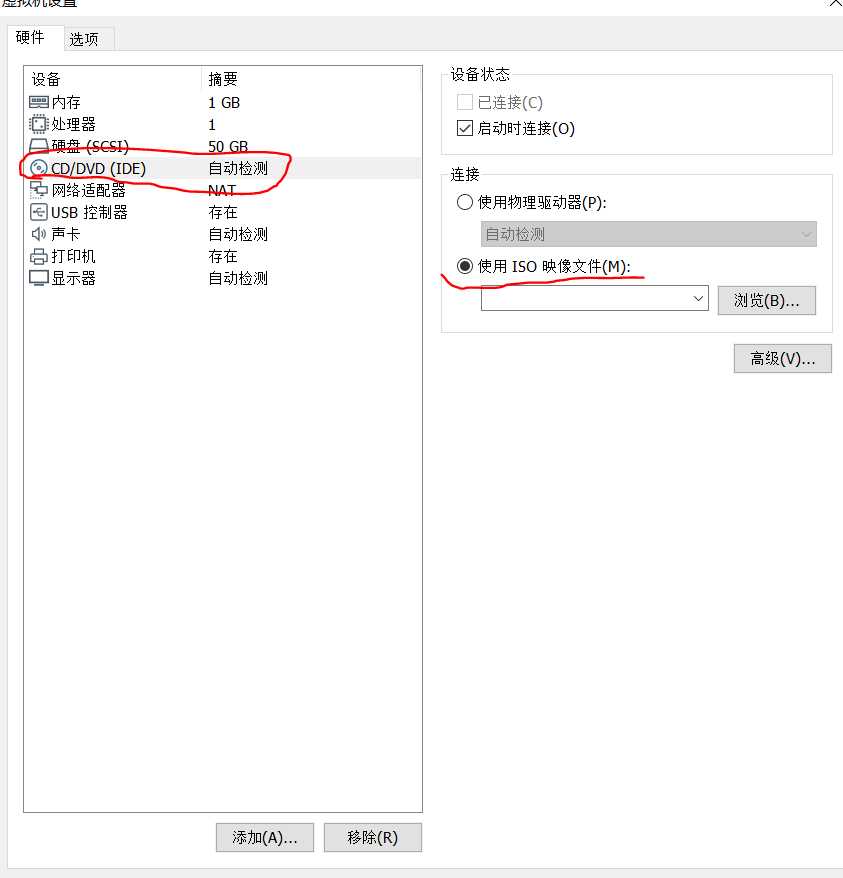
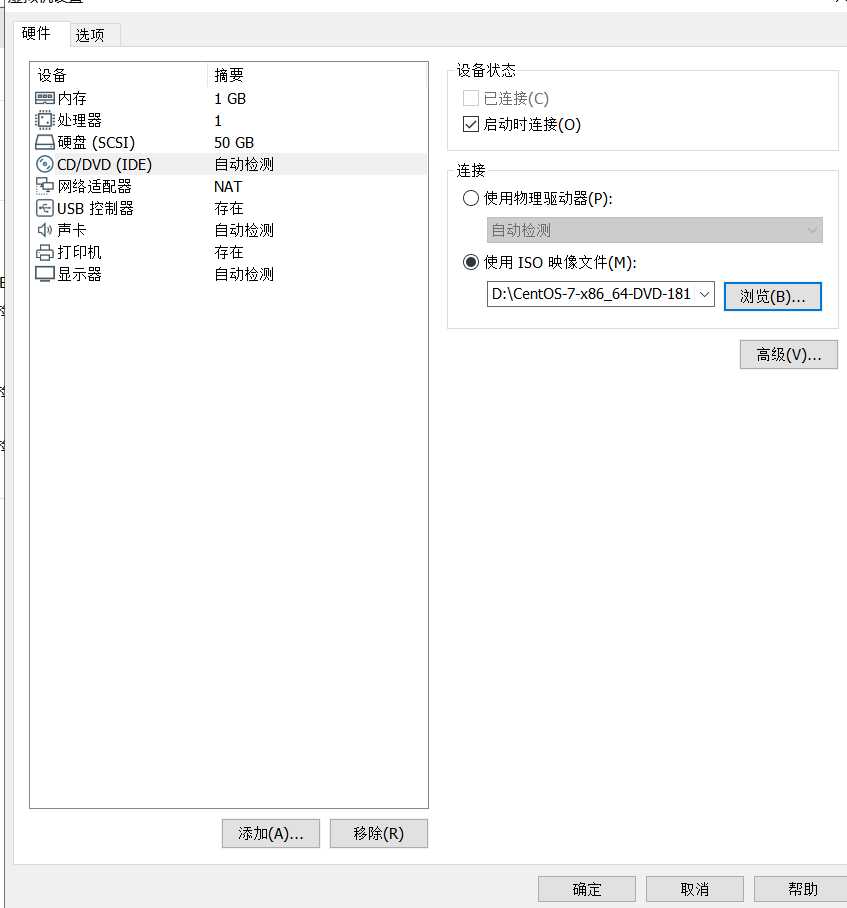
点鼠标进入里面,按键盘↑↓键,调整到第一个按tab键,在最后面输入net.ifnames=0 biosdevname=0 ,然后按回车键
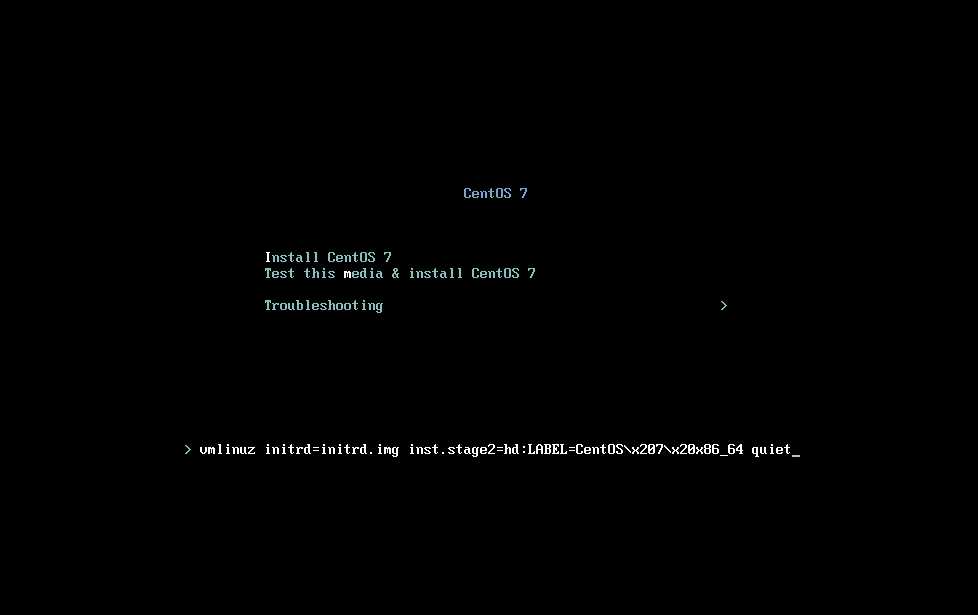
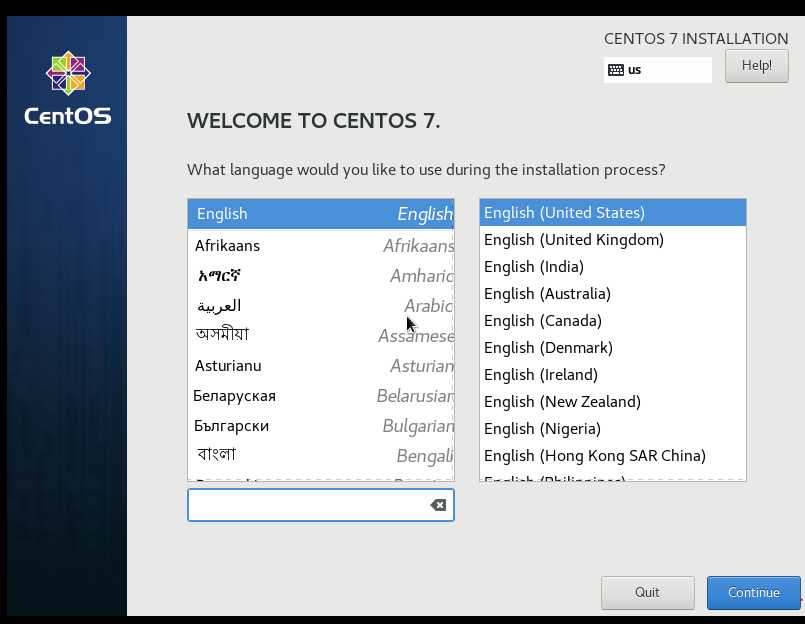
(1)配置时间
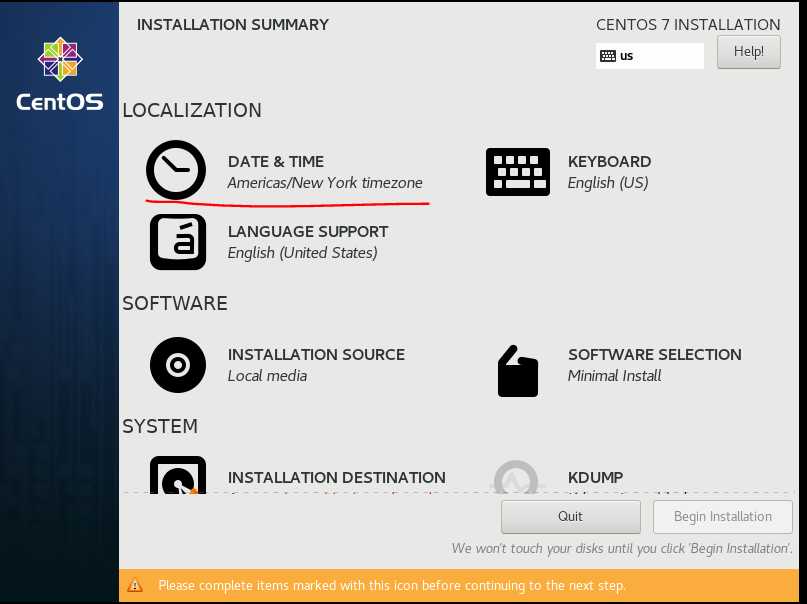
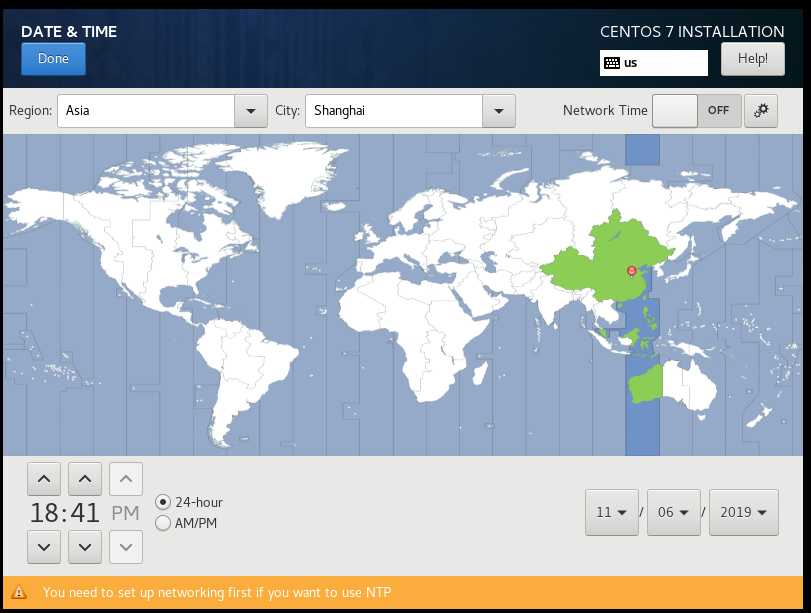
(2)安装程序
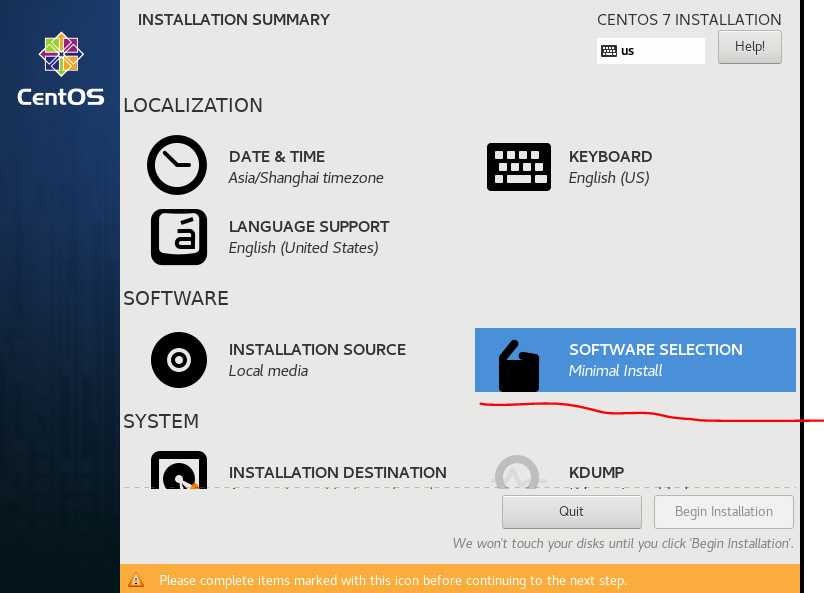
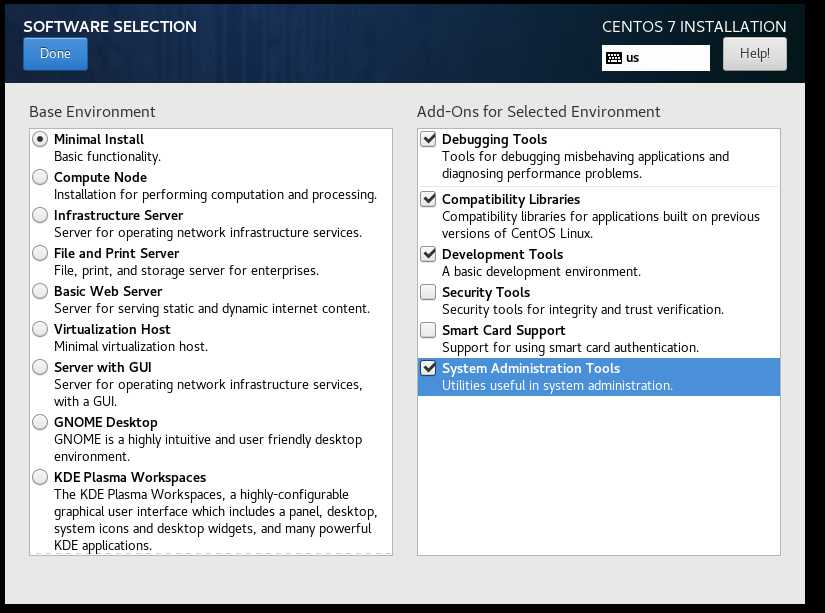
(3)设置磁盘分区
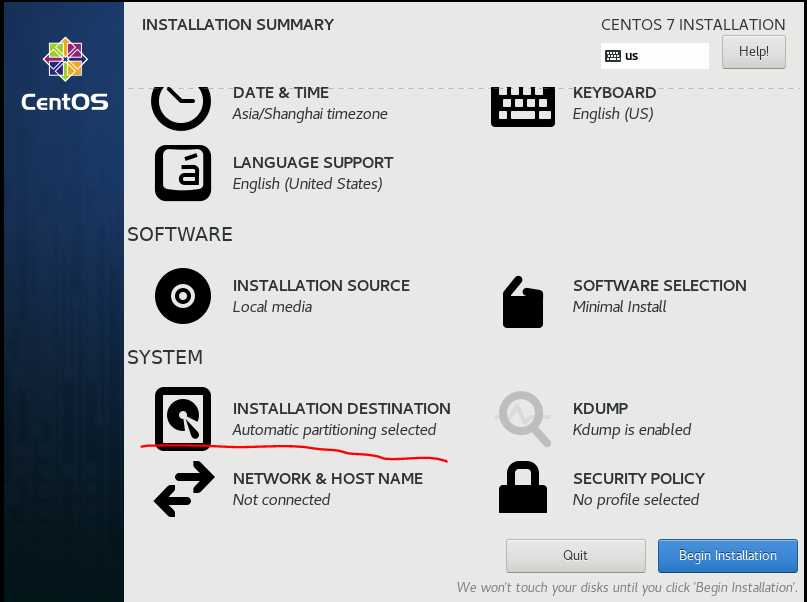
这一步要点 I well configure partitionging
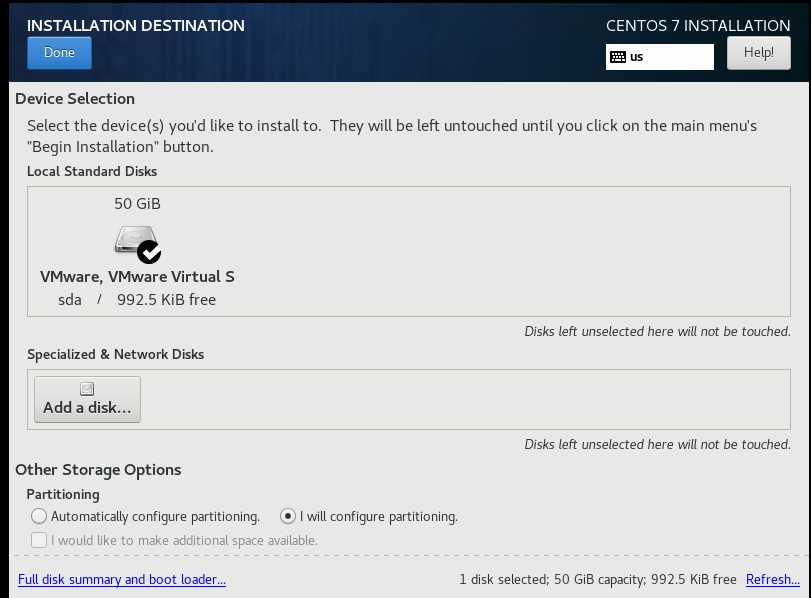
然后点Done就会进入此界面,然后点Standard Partition
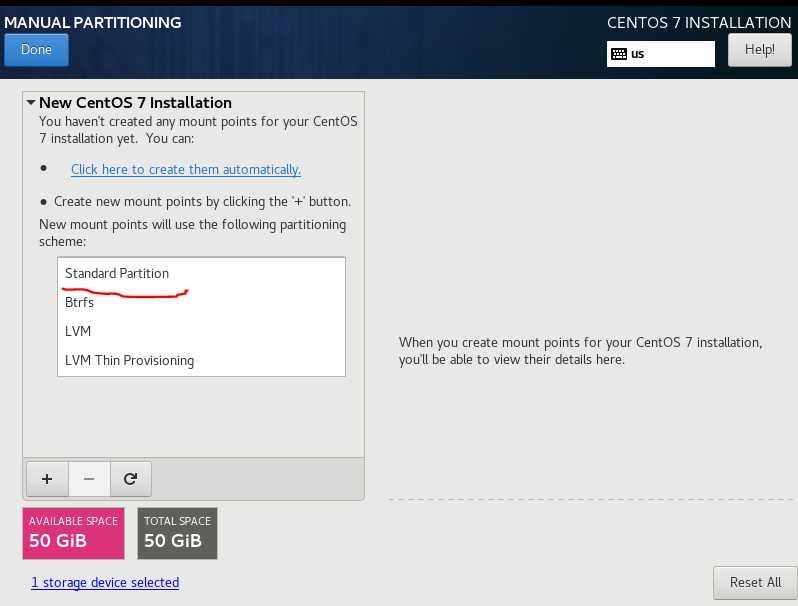
然后点加号,进行分区,然后点Done即可
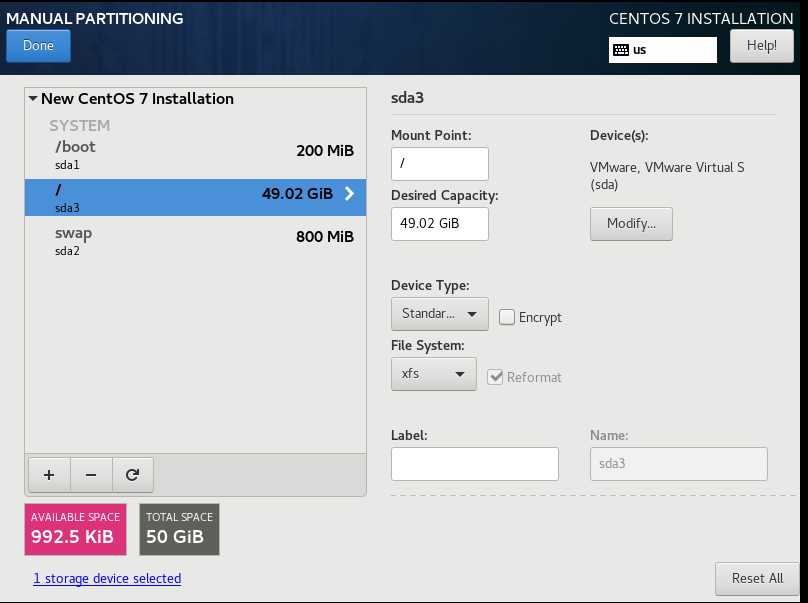
(4)配置网卡信息
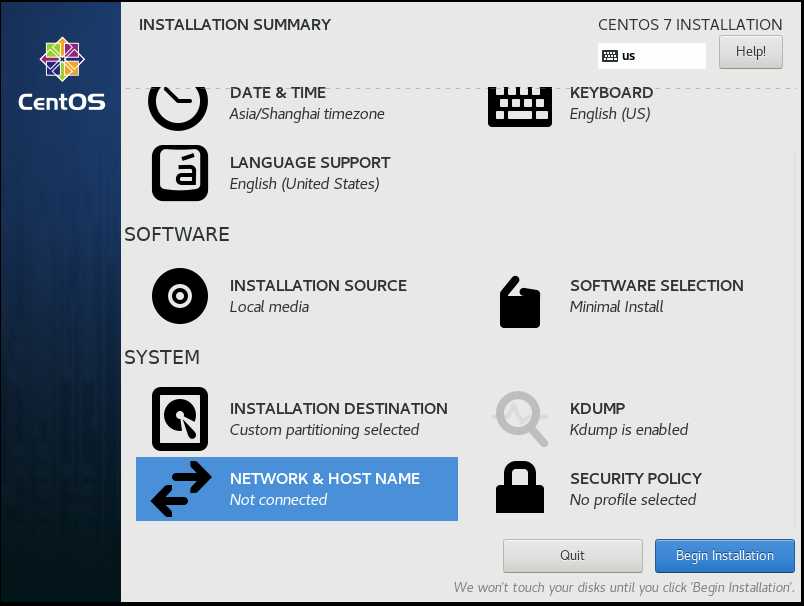
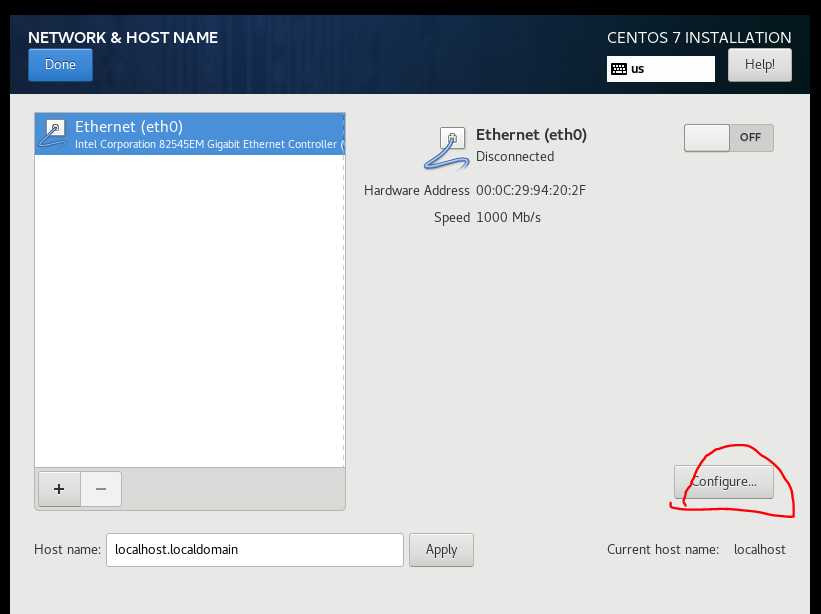
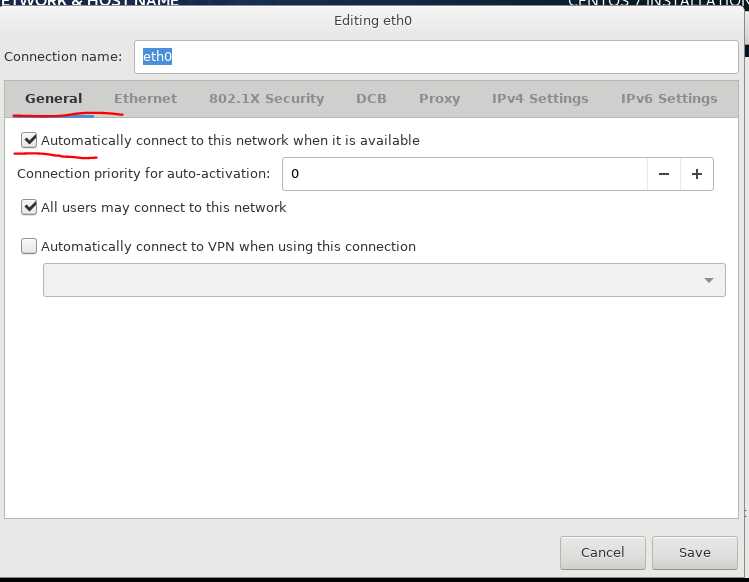
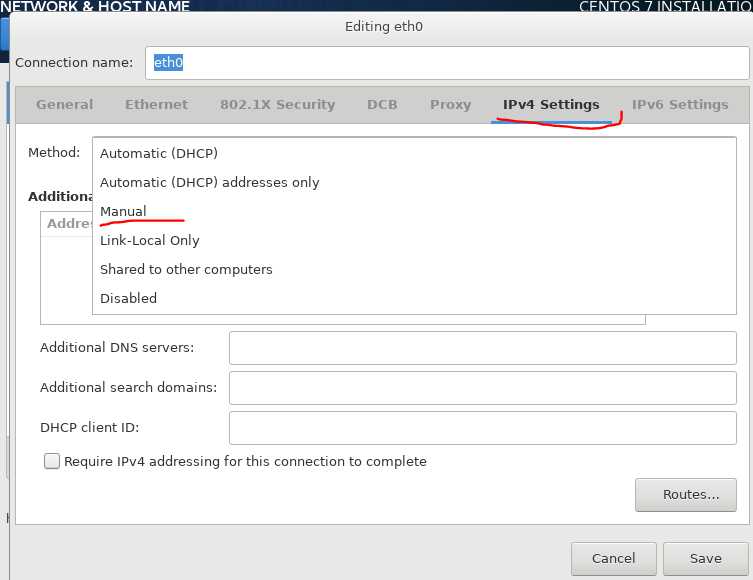
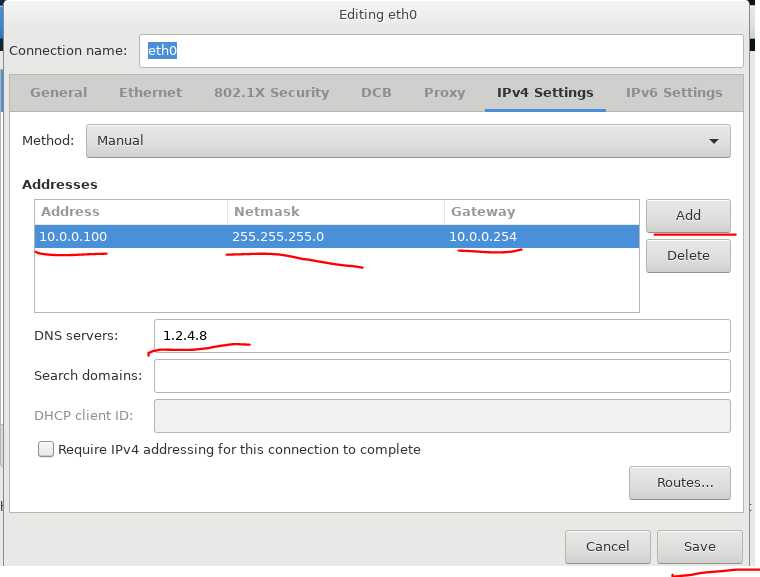
上面配置完之后eth0是开启的
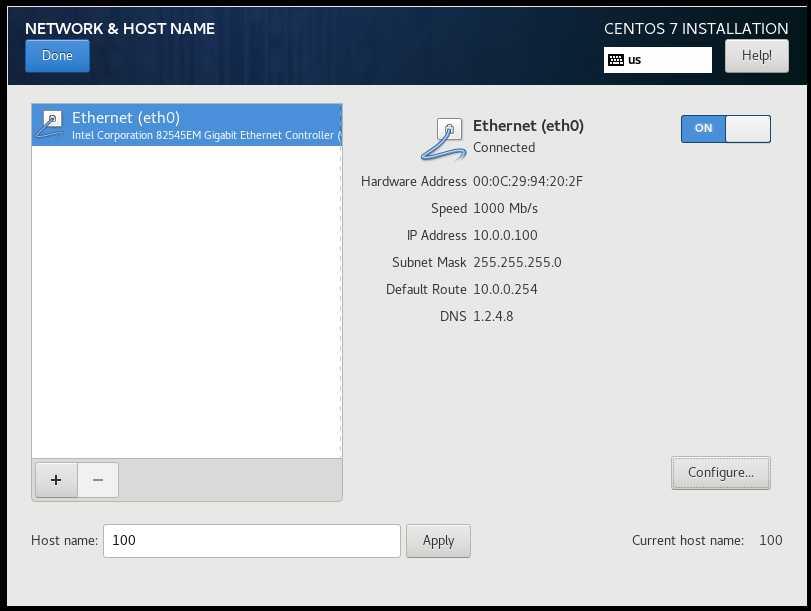
所有信息配置完成后然后进行开始安装
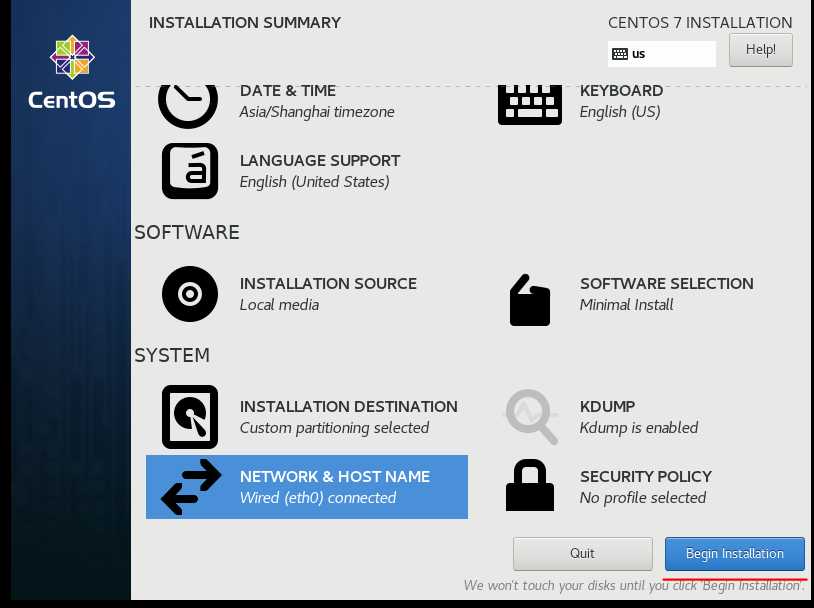
然后点击第一个进行密码的设置
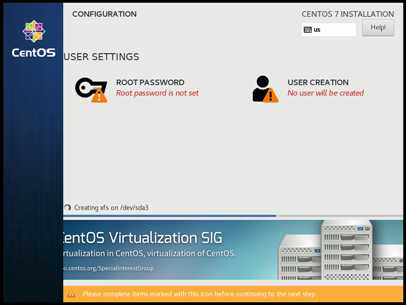
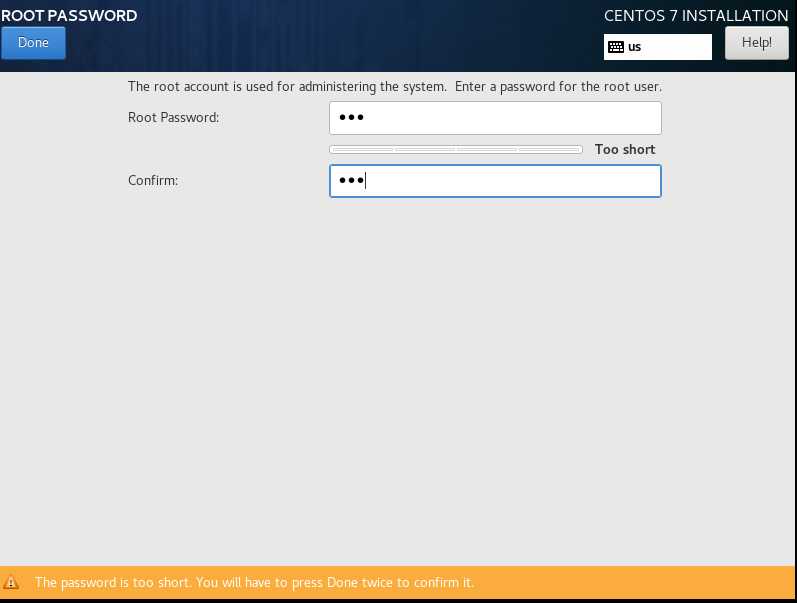
通过xshell连接系统
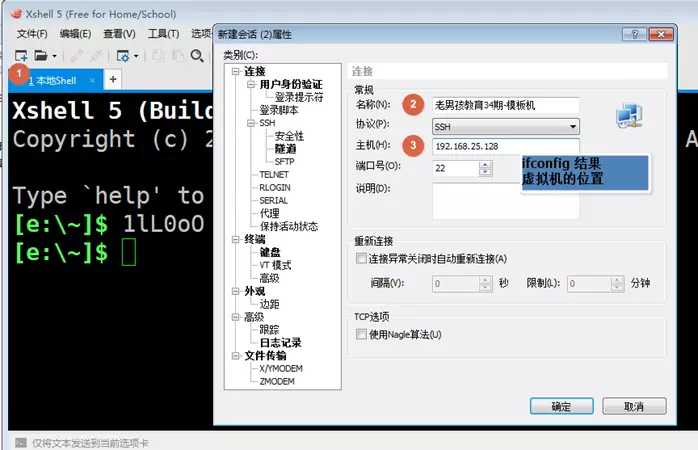
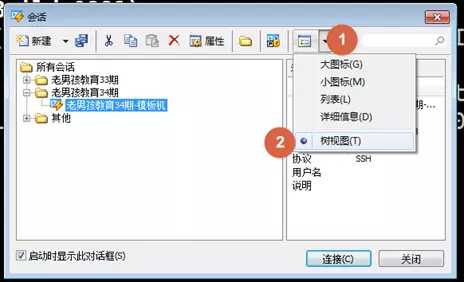


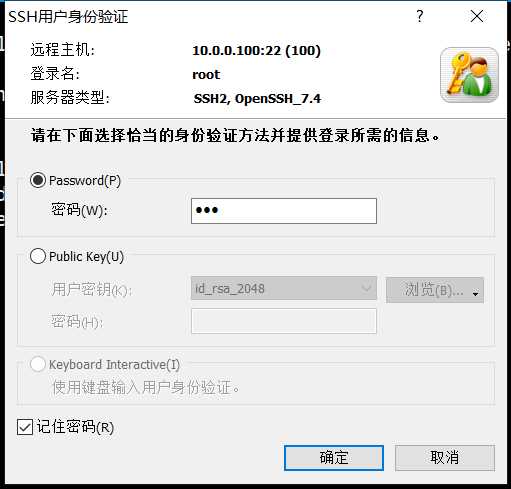
原文:https://www.cnblogs.com/caijiajia/p/11803955.html